 Скачать материал: Materiaal_330_Artwork,
Скачать материал: Materiaal_330_Artwork,  Скачать фильтр: &Bkg Kaleidoscope,
Скачать фильтр: &Bkg Kaleidoscope,  Скачать фильтр: &Background Designers IV,
Скачать фильтр: &Background Designers IV,  Скачать фильтр: Eye Candy 5 Impact,
Скачать фильтр: Eye Candy 5 Impact,  Скачать фильтр: Mura's Meister,
Скачать фильтр: Mura's Meister,  Скачать фильтр: Toadies,
Скачать фильтр: Toadies,  Скачать фильтр: Tramages,
Скачать фильтр: Tramages,  Скачать фильтр: Filters Unlimited2/ импортировать в него &Bkg Kaleidoscope, &Background Designers IV, Toadies, Tramages
Скачать фильтр: Filters Unlimited2/ импортировать в него &Bkg Kaleidoscope, &Background Designers IV, Toadies, Tramages
Откроем маску Narah_mask_0423 в Corel PaintShop Pro: Файл - Открыть
Открываем файл KaD_330_Alfakanaal : Файл - Открыть
Файл tabla-LC поместите в папку Текстуры:
Она у меня находиться: C:\Users\Ленусик\Documents\My PSP Files\Текстуры
Примечание: Если Вы работаете со своими цветами, то экспериментируйте с режимами смешивания слоя и непрозрачностью
В этом уроке мы будем использовать следующие цвета:
|
|

Окно - Дублировать или Shift+D
Продолжим работать с копией, оригинал закрыть
Шаг 3 - Слои - Дублировать
Шаг 4 - Изображение - Произвольный поворот: направление - влево, Градусы - 90°


Шаг 7 - На клавиатуре нажмите кнопку Delete - удалить
Шаг 8 - Выделения - Отменить выбор
Шаг 9 - Слои - Дублировать
Шаг 10 - Изображение - Произвольный поворот: направление - влево, Градусы - 90°
Шаг 11 - Изображение - Изменить Размер
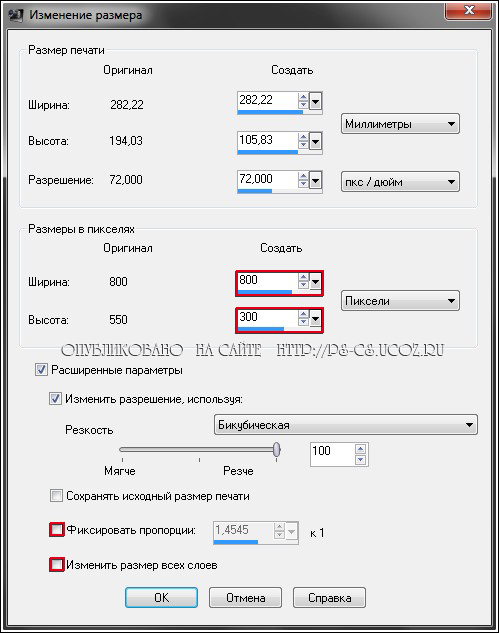

Шаг 14 - В окне "Слои" активируем верхний слой - Копия Achtergrond
Шаг 15 - Слои - Дублировать
Шаг 16 - В окне "Слои" установим режим смешивания слоя - Экран и уменьшим Непрозрачность до 59%
Шаг 17 - Слои - Слить - Слить с нижним: 2 раза
На данный момент должно быть так:
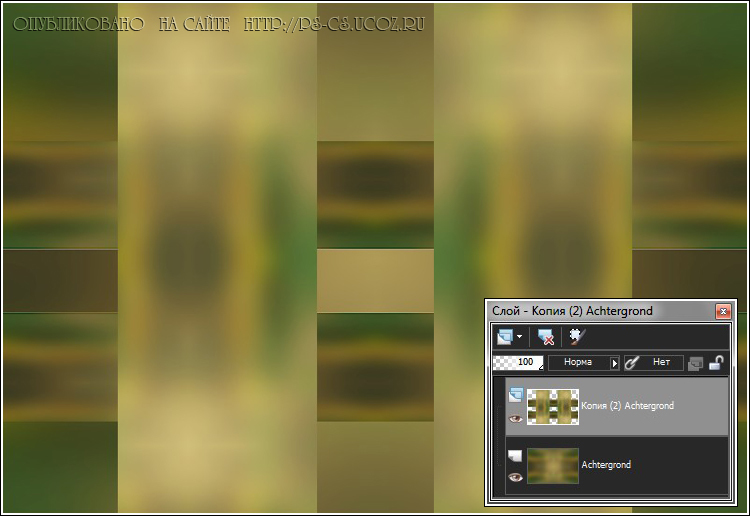
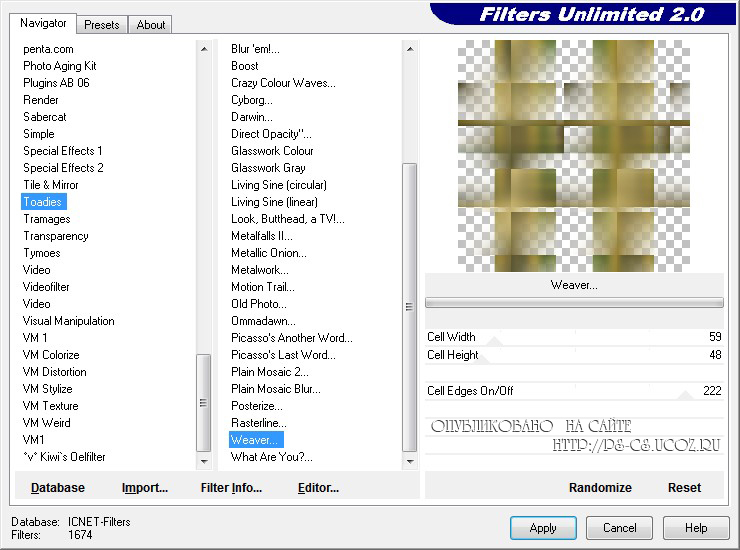
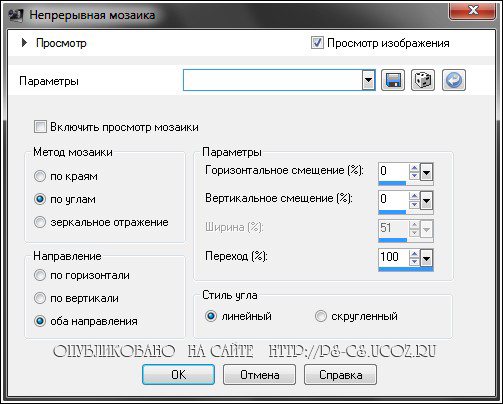
Шаг 21 - Выделения - Загрузить/сохранить выделение - Загрузить выделенный элемент из альфа-канала: выбираем KaD_330_Alfakanaal - Selectie 1

Выделение не отменять
Шаг 23 - В окне "Слои" активируем нижний слой - Achtergrond
Шаг 24 - Выделения - Преобразование выделенного элемента в слой
Шаг 25 - Слои - Упорядочить - Вверх
Шаг 26 - Слои - Дублировать
Шаг 27 - Изображение - Произвольный поворот: направление - влево, Градусы - 90°
Шаг 28 - Выделения - Прикрепить
Шаг 29 - Слои - Создать растровый слой - Растровый 1
Шаг 30 - Активируем инструмент "Заливка"  и заливаем выделенную область цветом фона - #26422b: нужно кликнуть правой кнопкой мыши внутри выделенной области и она зальется цветом фона
и заливаем выделенную область цветом фона - #26422b: нужно кликнуть правой кнопкой мыши внутри выделенной области и она зальется цветом фона
Шаг 31 - Выделения - Изменить - Уменьшить: число пикселей 10

Шаг 33 - Активируем инструмент "Заливка"
 и заливаем выделенную область цветом переднего плана - #ddc595
и заливаем выделенную область цветом переднего плана - #ddc595
Шаг 34 - Выделения - Изменить - Уменьшить: число пикселей 3
Шаг 35 - На клавиатуре нажмите кнопку Delete - удалить
На данный момент должно быть так:
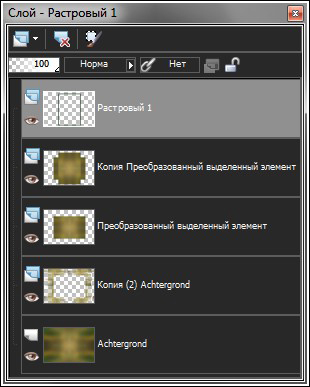
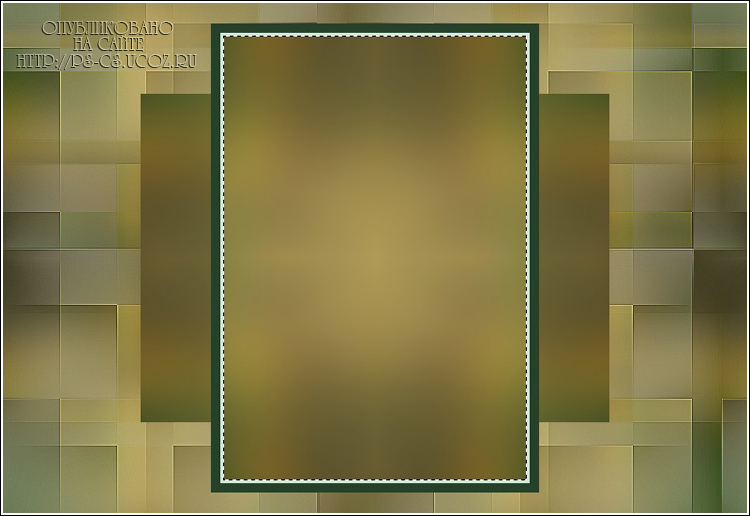
Изменить - Копировать
Переходим на основное изображение: Изменить - Вставить как новый слой
Шаг 37 - Изображение - Изменить Размер на 75%: вернем галочку - Фиксировать пропорции
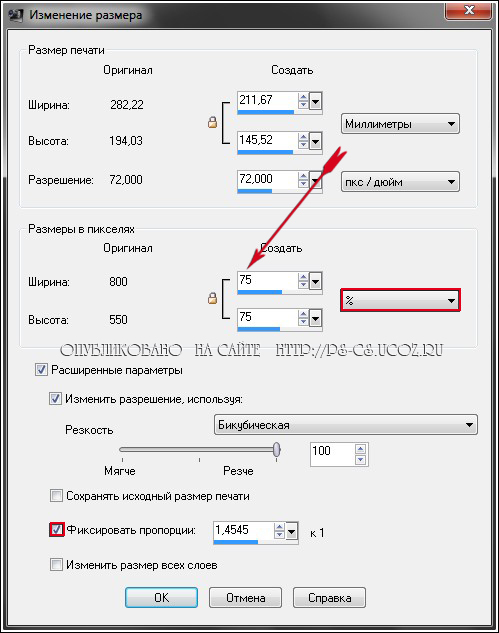
Шаг 39 - На клавиатуре нажмите кнопку Delete - удалить
Шаг 40 - Выделения - Инвертировать
Шаг 41 - Эффекты - Подключаемые - Alien Skin Eye Cangy 5: Impact - Glass - Settings - Clear - OK
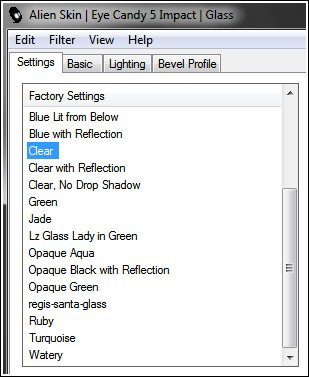
Шаг 43 - Эффекты - Трехмерные эффекты - Тень: цвет - черный 1/1/100/1
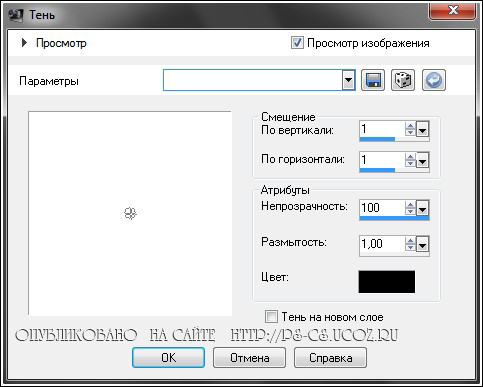
Шаг 45 - Эффекты - Трехмерные эффекты - Тень: цвет - черный 0/0/40/20
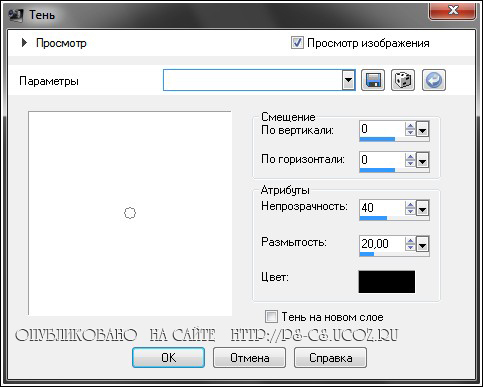
Шаг 47 - Слои - Слить - Слить с нижним
Шаг 48 - Изображение - Изменить Размер на 70%: галочку Изменить размер всех слоёв - не ставить
Шаг 49 - Эффекты - Эффекты изображений - Смещение

Далее, активируем слой ниже - Преобразованный выделенный элемент
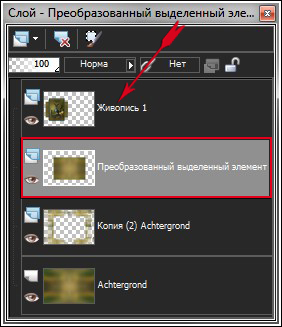
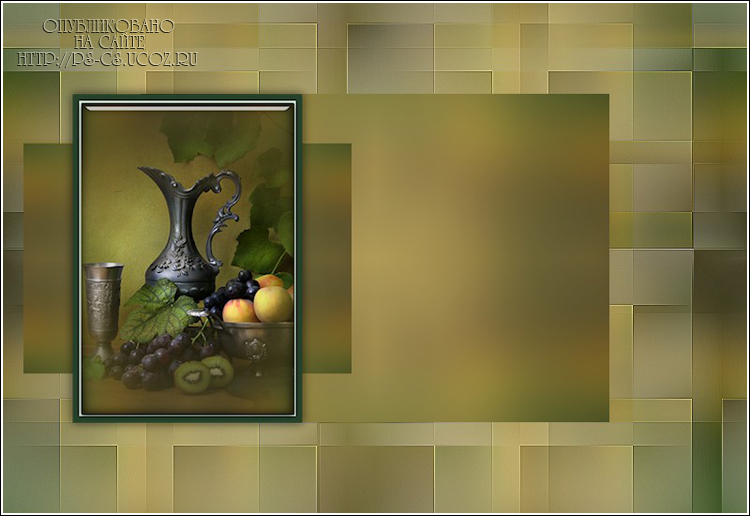
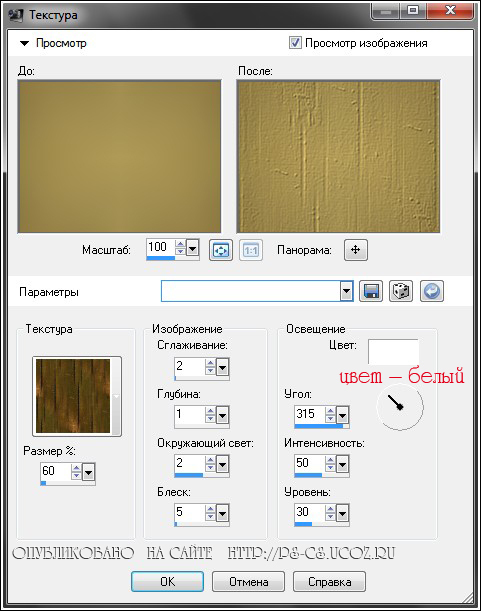
Шаг 53 - Изображение - Произвольный поворот: направление - влево, Градусы - 90°
Шаг 54 - В окне "Слои" активируем нижний слой - Achtergrond
Шаг 55 - Слои - Дублировать
Шаг 56 - Слои - Упорядочить - На верхний уровень
Шаг 57 - Эффекты - Подключаемые модули - Filters Unlimited 2 - &Background Designers IV - @Random Smelter
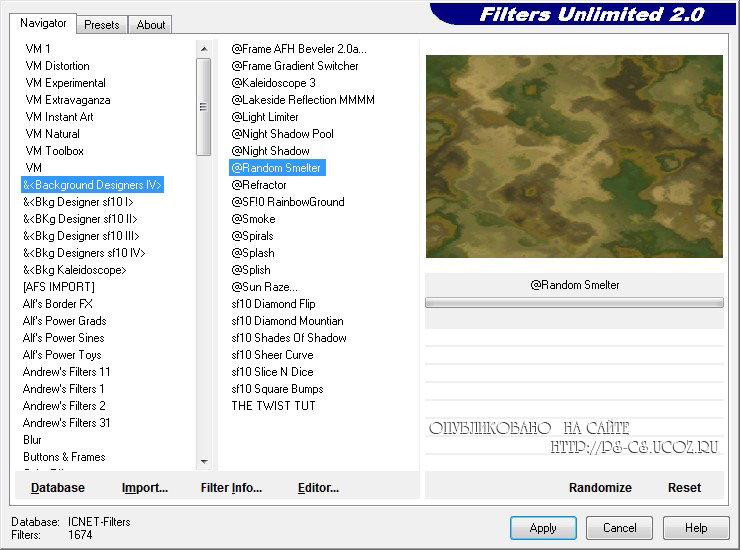
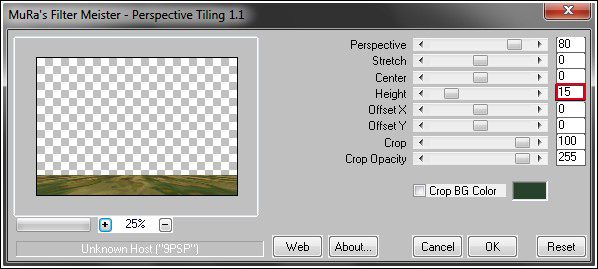
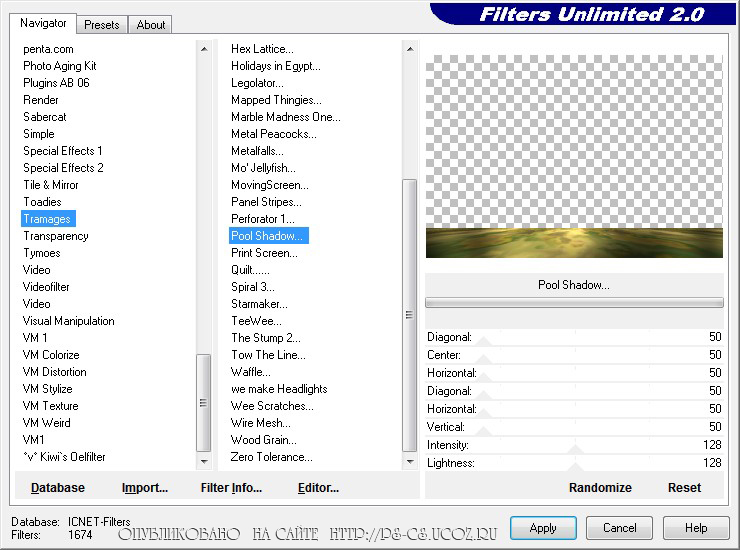
Шаг 61 - В окне "Слои" активируем средний слой - Преобразованный выделенный элемент
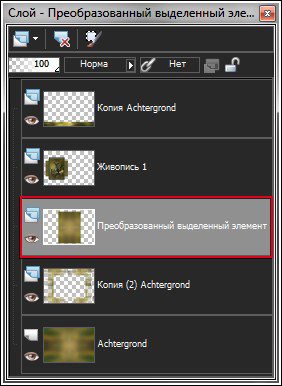
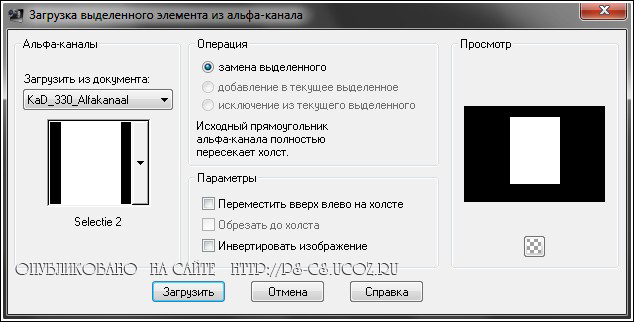
Шаг 64 - Выделения - Отменить выбор
Шаг 65 - Эффекты - Эффекты отражения - Отклики

Шаг 67 - Эффекты - Эффекты изображений - Смещение

Шаг 69 - В окне "Слои" активируем слой - Живопись 1
Шаг 70 - Выделения - Загрузить/сохранить выделение - Загрузить выделенный элемент из альфа-канала: выбираем KaD_330_Alfakanaal - Selectie 3
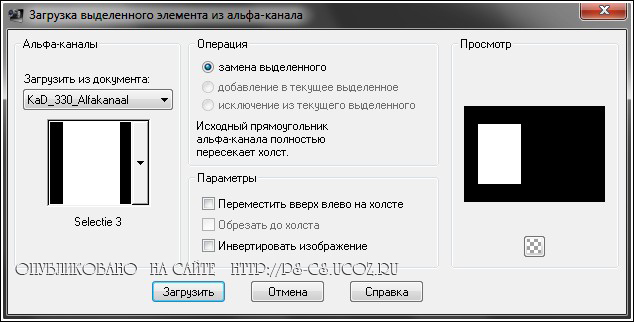
Шаг 72 - Выделения - Отменить выбор
Шаг 73 - Изображение - Изменить Размер на 65%: галочку Изменить размер всех слоёв - не ставить
Шаг 74 - Эффекты - Эффекты изображений - Смещение

Шаг 76 - Слои - Упорядочить - Вниз
Шаг 77 - Слои - Слить - Слить с нижним
Шаг 78 - Эффекты - Трехмерные эффекты - Тень: цвет - черный 0/0/40/20
Шаг 79 - В окне "Слои" активируем слой - Копия (2) Achtergrond
Шаг 80 - Слои - Создать растровый слой - Растровый 1
Шаг 81 - Активируем инструмент "Заливка"  и заливаем созданный слой цветом переднего плана - #d3e7d7
и заливаем созданный слой цветом переднего плана - #d3e7d7
Шаг 82 - Слои - Создать слой маски - Из изображения: Narah_mask_0423
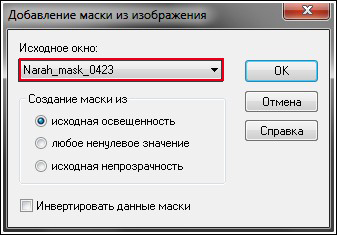
Шаг 84 - Настройка - Резкость - Повышение резкости
Шаг 85 - В окне "Слои" установим режим смешивания слоя - Наложение и уменьшим Непрозрачность до 65%
Шаг 86 - В окне "Слои" активируем слой - Преобразованный выделенный элемент
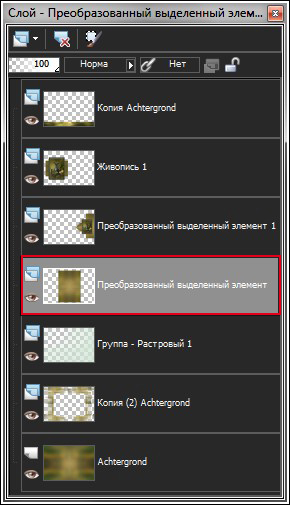
Шаг 88 - Слои - Создать растровый слой - Растровый 1
Шаг 89 - Открываем файл femme_a_l-affiche_tubed_by_thafs : Файл - Открыть
Изменить - Копировать
Переходим на основное изображение: Изменить - Вставить в выделенное
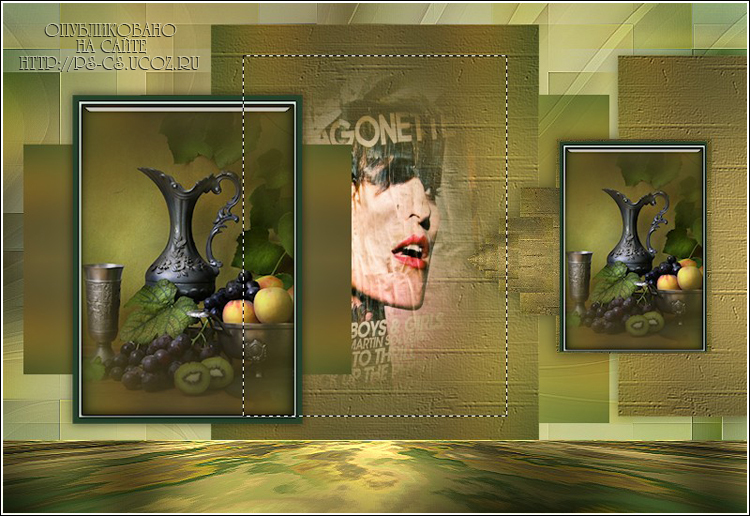
Шаг 91 - В окне "Слои" установим режим смешивания слоя - Мягкое освещение и уменьшим Непрозрачность до 65%
Шаг 92 - Открываем KaD_330_Text : Файл - Открыть
Изменить - Копировать
Переходим на основное изображение: Изменить - Вставить как новый слой
Шаг 93 - Слои - Упорядочить - На верхний уровень
Активируем инструмент "Перемещение" ![]() и располагаем текст, примерно так, как показано: см. готовую работу
и располагаем текст, примерно так, как показано: см. готовую работу
Шаг 94 - В окне "Слои" установим режим смешивания слоя - Наложение
Шаг 95 - Открываем kittys-greenlady : Файл - Открыть
Изменить - Копировать
Переходим на основное изображение: Изменить - Вставить как новый слой
Шаг 96 - Изображение - Изменить Размер на 85%: галочку Изменить размер всех слоёв - не ставить
Активируем инструмент "Перемещение" ![]() и располагаем изображение, примерно так, как показано: см. готовую работу
и располагаем изображение, примерно так, как показано: см. готовую работу
Шаг 97 - Настройка - Резкость - Понижение резкости маски

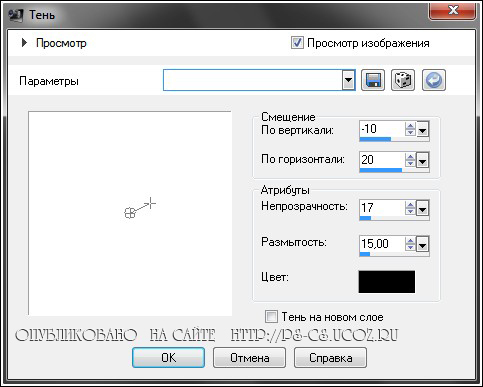
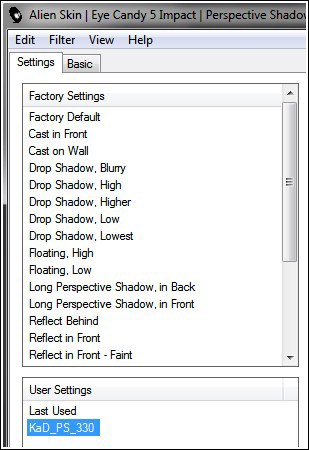
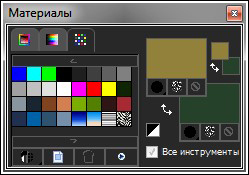
Шаг 102 - Изображение - Добавить границы в 3 пикселя: цвет переднего плана - #92813a, галочка - симметрия
Шаг 103 - Изображение - Добавить границы в 1 пиксель: цвет фона - #26422b, галочка - симметрия
Шаг 104 - Выделения - Выделить все
Шаг 105 - Изображение - Добавить границы в 45 пикселей: цвет - #ffffff, галочка - симметрия
Шаг 106 - Эффекты - Трехмерные эффекты - Тень: цвет - черный 0/0/80/40
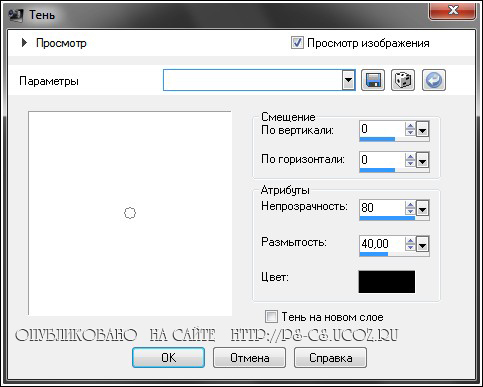
Шаг 108 - Добавить свое имя / или водяной знак на Новом слое
Слои - Слить - Слить все (разгладить)
Изображение - Изменить Размер по Ширине 750 пикселей (или на Ваше усмотрение): галочка - Изменить размер всех слоёв
Шаг 109 - Файл - Экспорт - Оптимизатор JPEG

